
【iTunes】購入した曲がiPhoneにダウンロードできない!原因と対処法を解説♪
Contents[OPEN]
容量を確保する
iPhoneの内部ストレージの空き容量が少ないことが原因で購入済みの曲のダウンロードができない場合は、空き容量を増やす必要があります。
iPhoneはAndroidスマホとは違い、SDカードなどの外部ストレージを使いストレージを増設することはできません。
iPhoneの購入時からストレージ容量は決められているので、容量を増やすには「写真」アプリに保存されている写真や動画をPCまたはiCloudに転送し、「写真」アプリ内の写真や動画の数を減らす必要があります。
また常駐しているアプリの中で使用していないものや、機能がかぶるものなどは削除するようにしましょう。
iPhone・iTunesをバージョンアップ・再起動してみる
iPhoneに搭載されているiOSが旧バージョンであるためにダウンロードできないなら、「設定」アプリからバージョンアップを行う必要があります。
iPhoneの機種の中には最新バージョンにiOSをバージョンアップできないものもあるので、その場合は機種変更をすることをおすすめします。バージョンアップの方法を説明します。
「設定」アプリの中にある「一般」をタップしましょう。
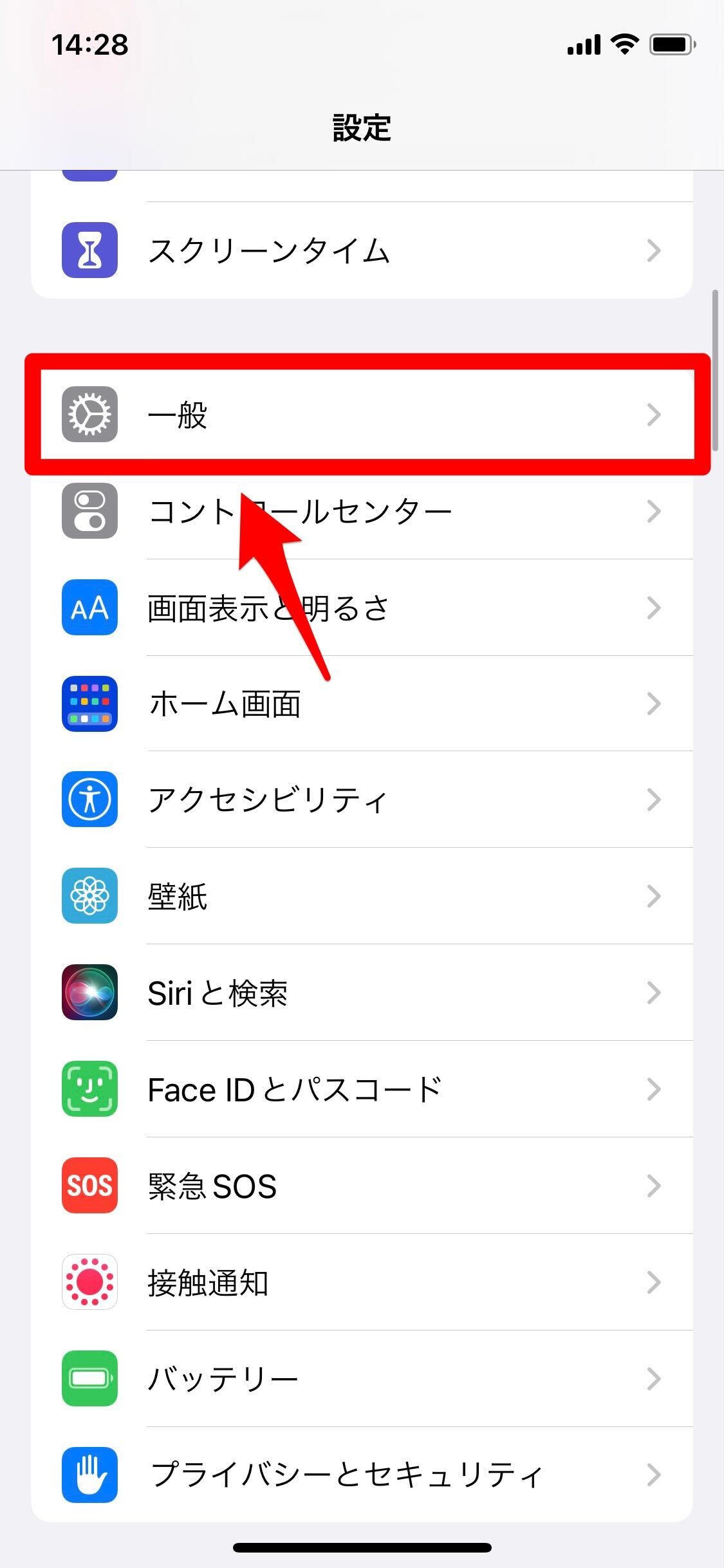
「一般」画面が開いたら「ソフトウェアアップデート」を選びタップしましょう。
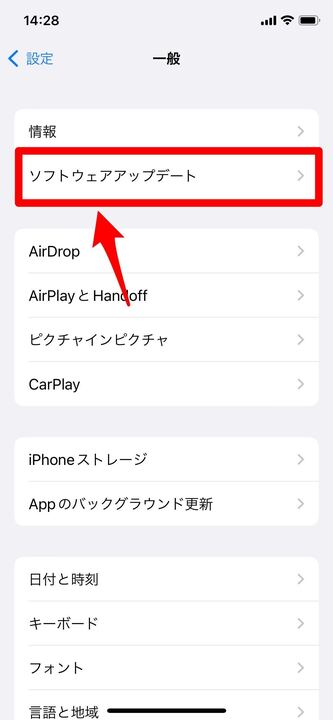
バージョンアップがあればここに表示されるのでインストールしましょう。
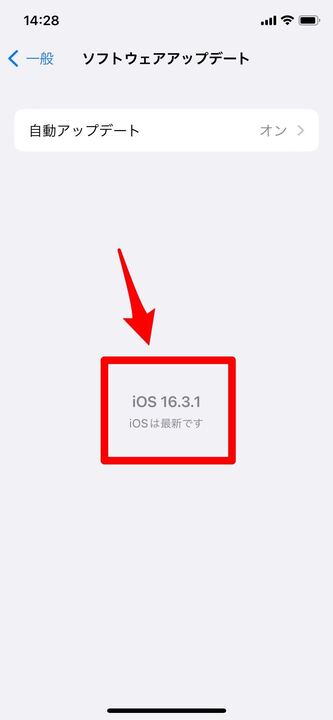
「iTunes Store」アプリのバージョンアップ方法、アンインストールしてから再度インストールすると最新バージョンの「iTunes Store」がインストールされます。
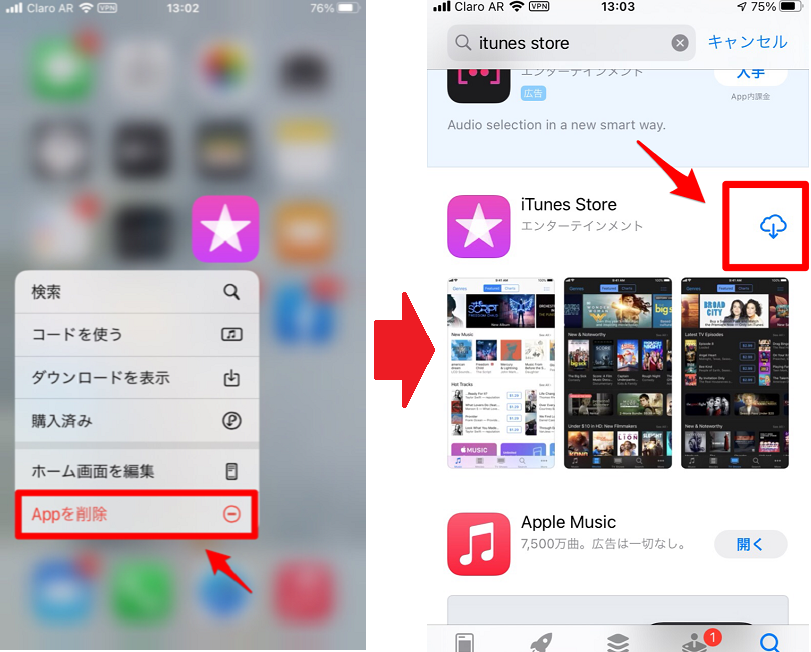
曲を削除・再ダウンロードしてみる
ステータスが購入済みになっているのにiPhoneで曲が聴けない場合は、一度ダウンロードした曲をアンインストールし、再度インストールすれば聴けるようになるかもしれません。
操作方法を説明します。
「設定」アプリにある「一般」をタップしましょう。
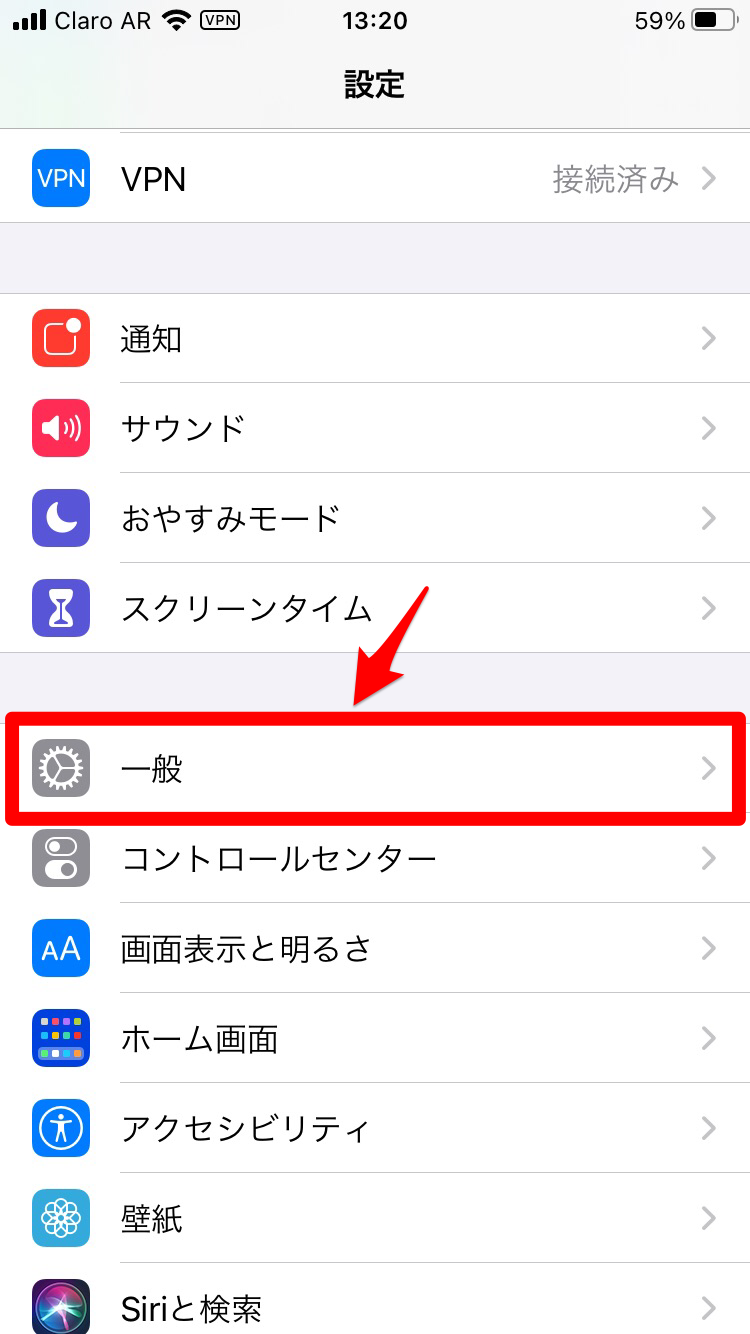
「iPhoneストレージ」をタップします。
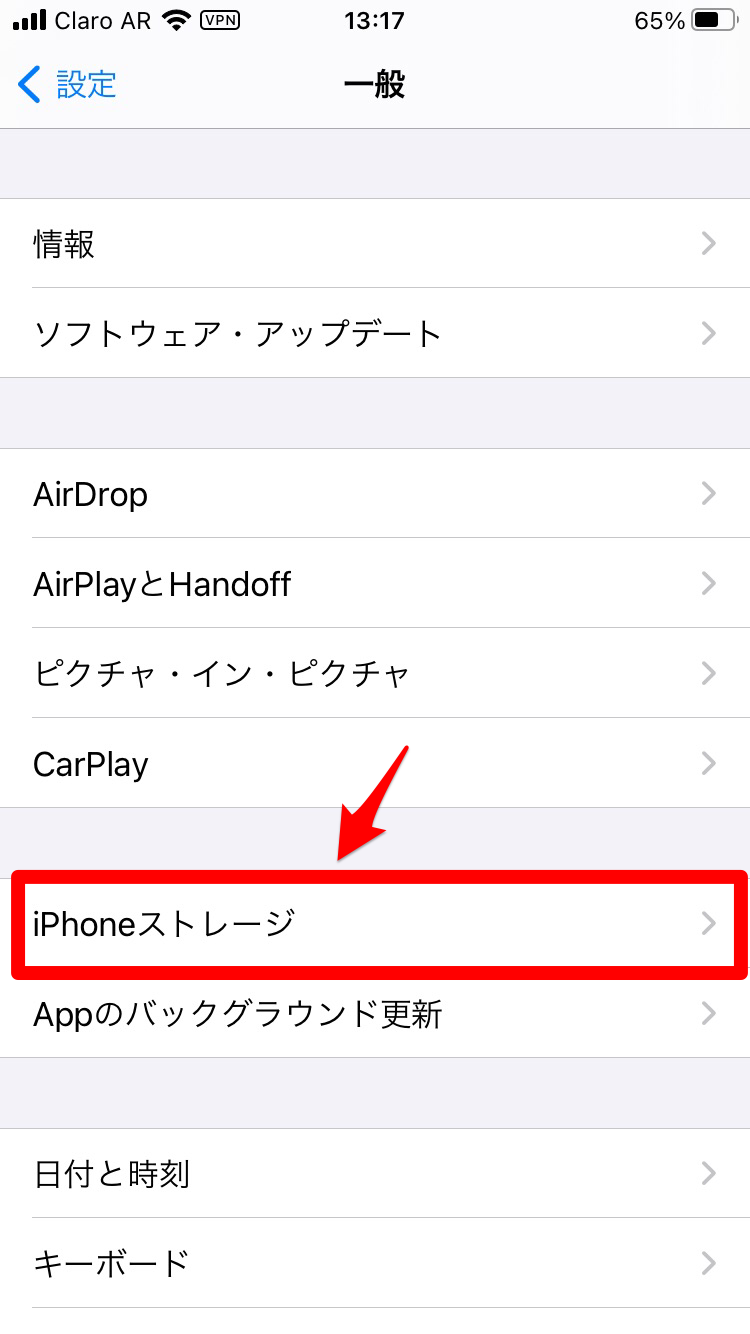
「ミュージック」をタップしましょう。
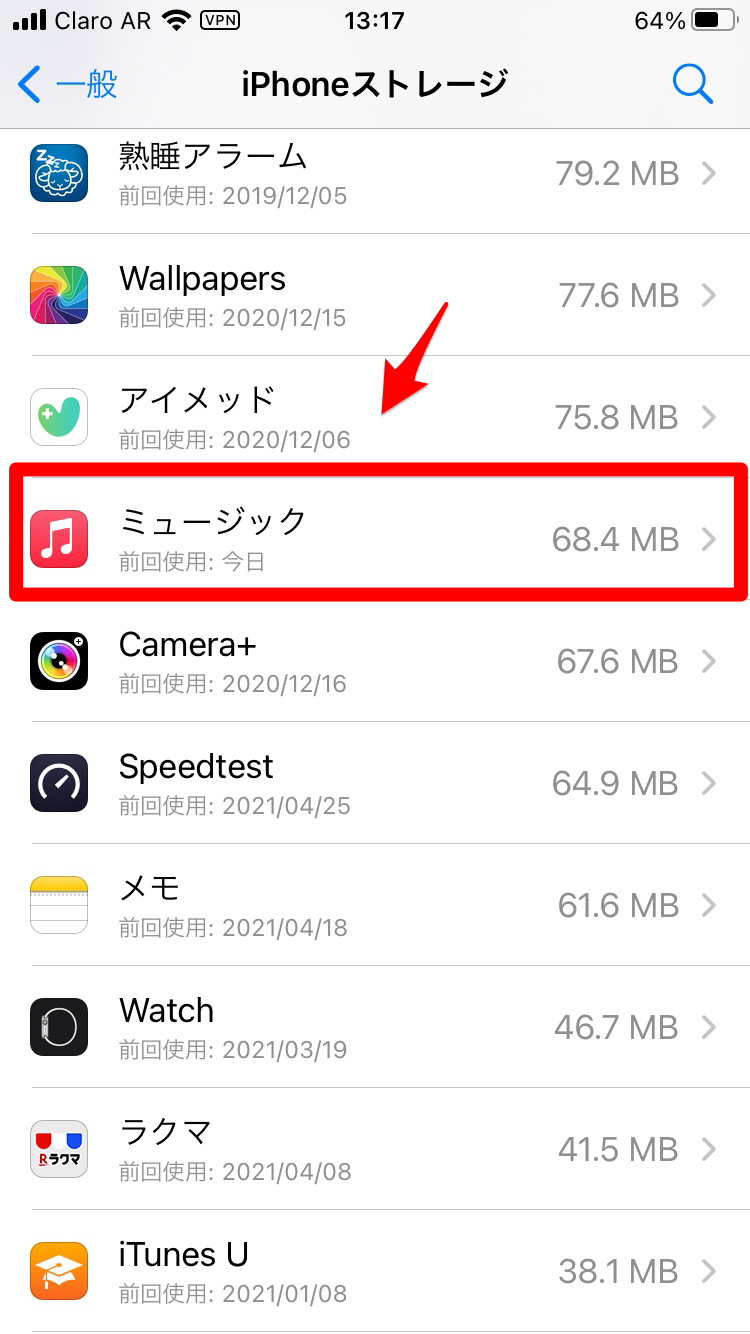
「iTunes」で購入したすべての曲が表示されるので、削除したい曲を選びタップします。
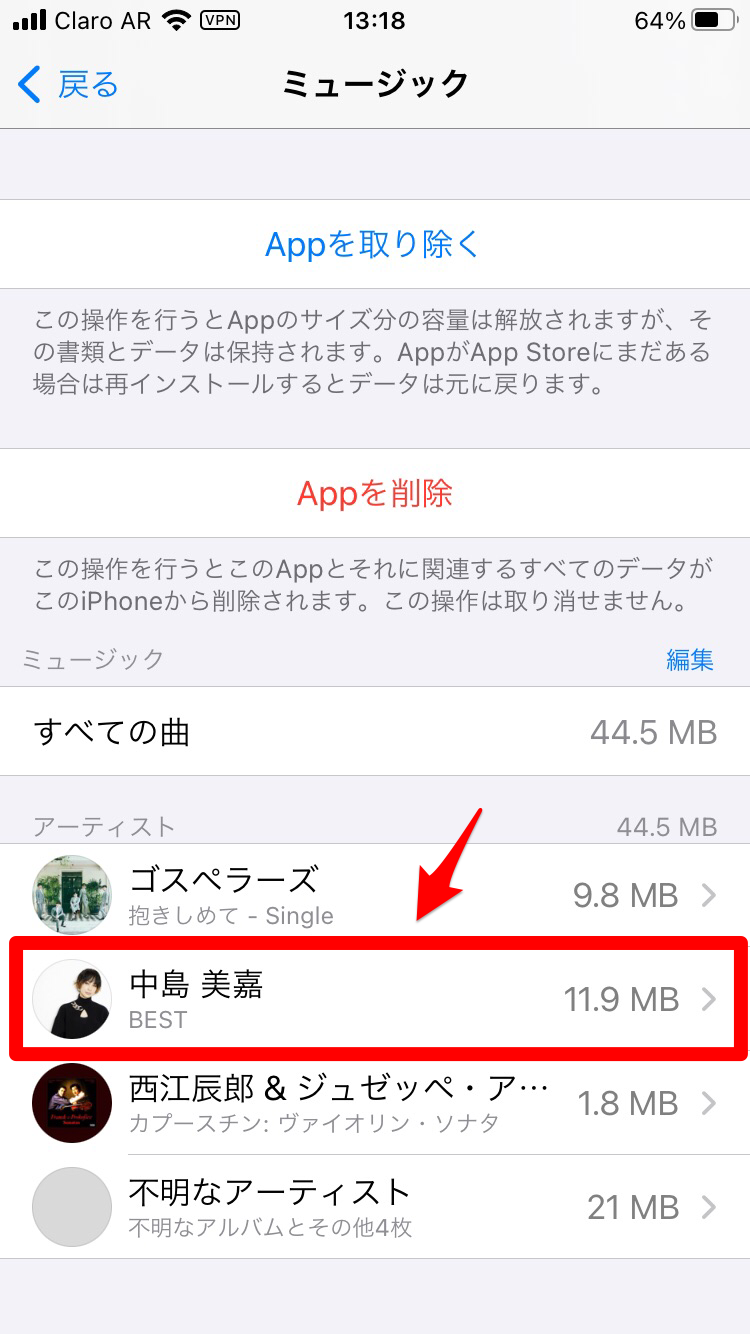
選択した曲が表示されるので、指で左に向かってスワイプしましょう。
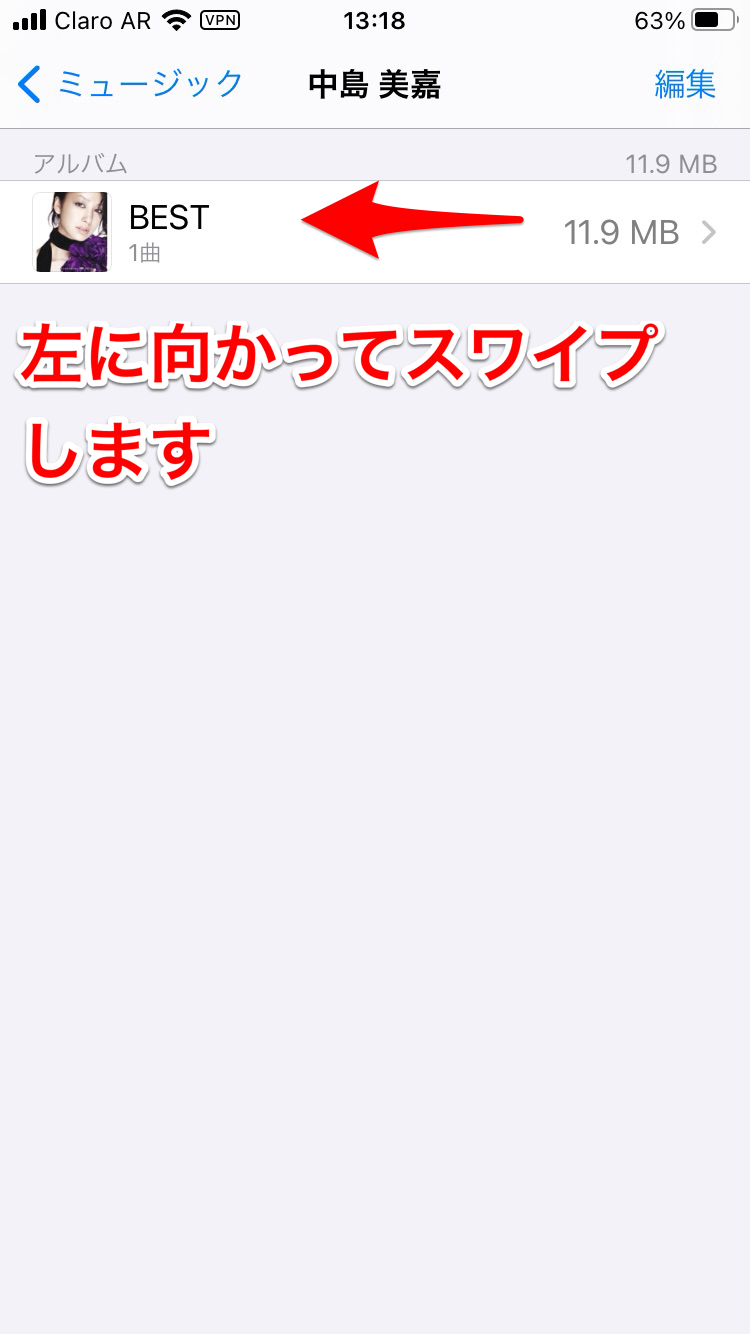
「削除」が表示されるのでタップしましょう。これで削除されます。
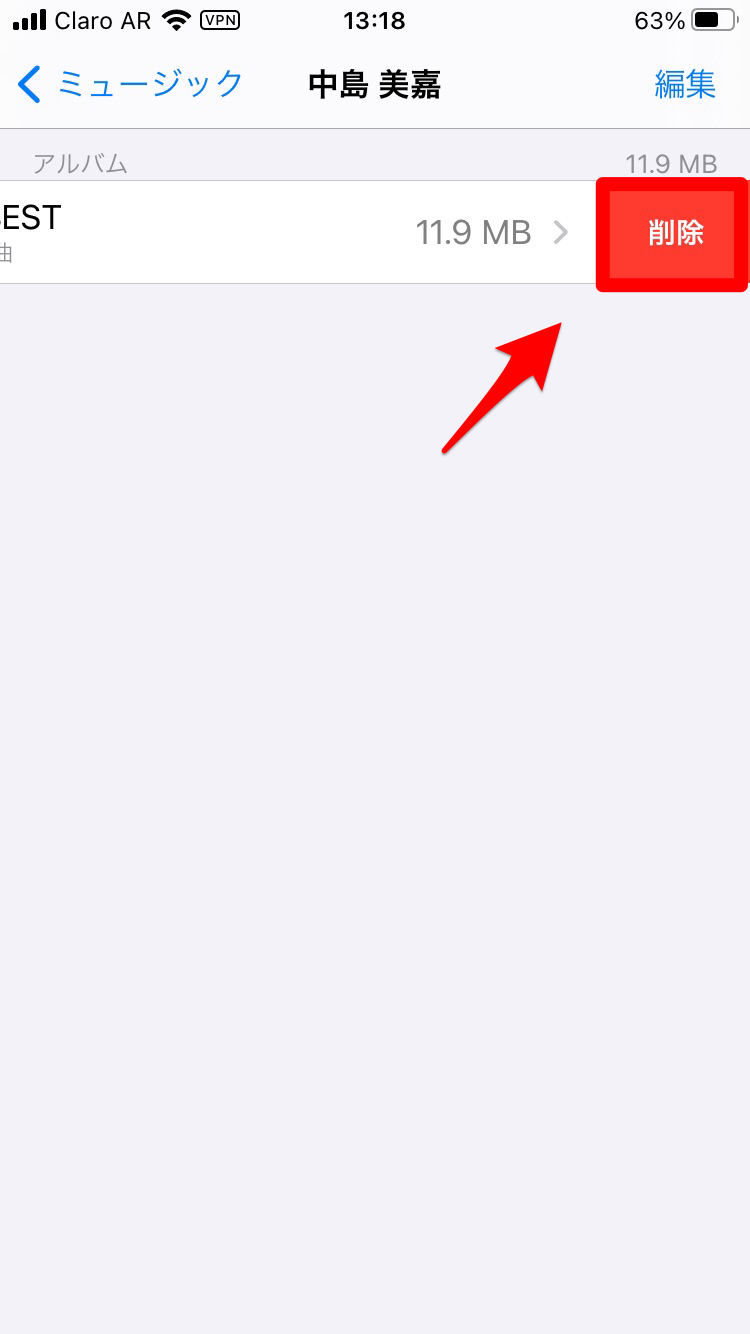
次にホーム画面にある「iTunes Store」を開きましょう。
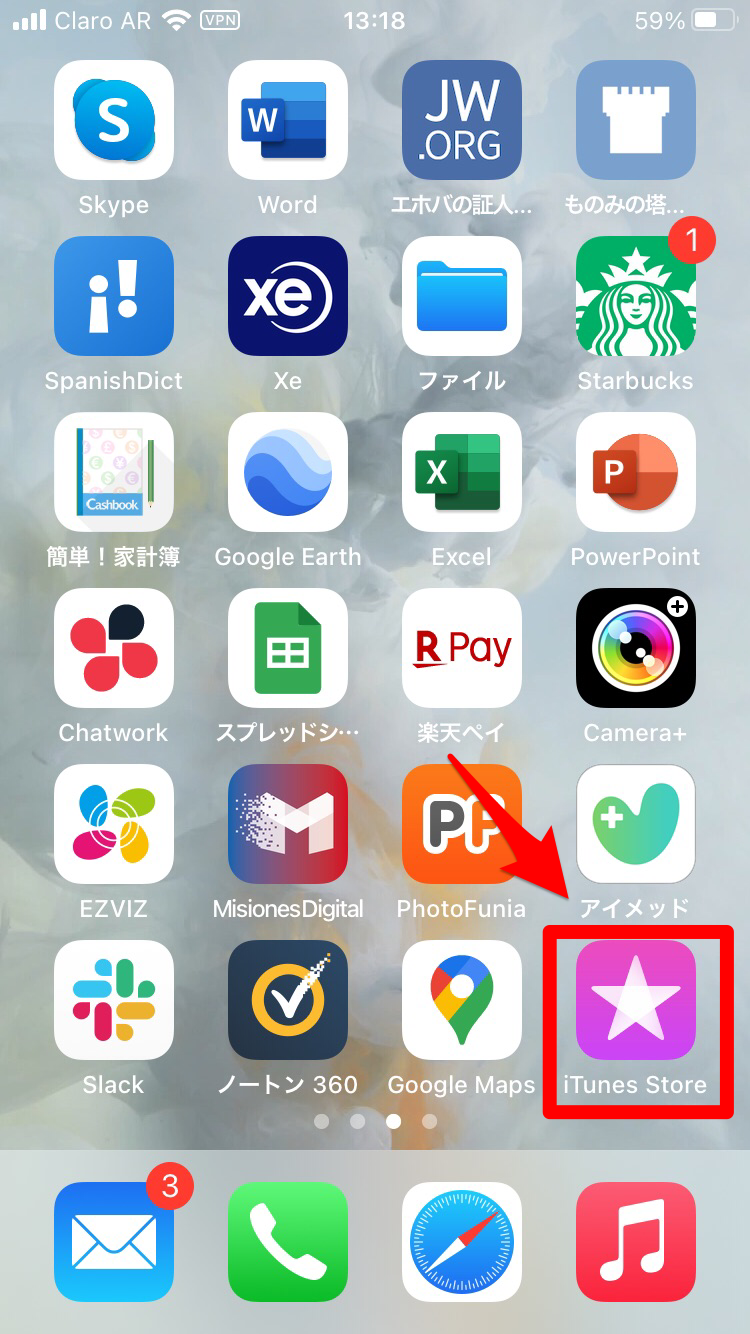
画面下にある「その他」タブをタップします。「購入済み」が表示されるのでタップしましょう。
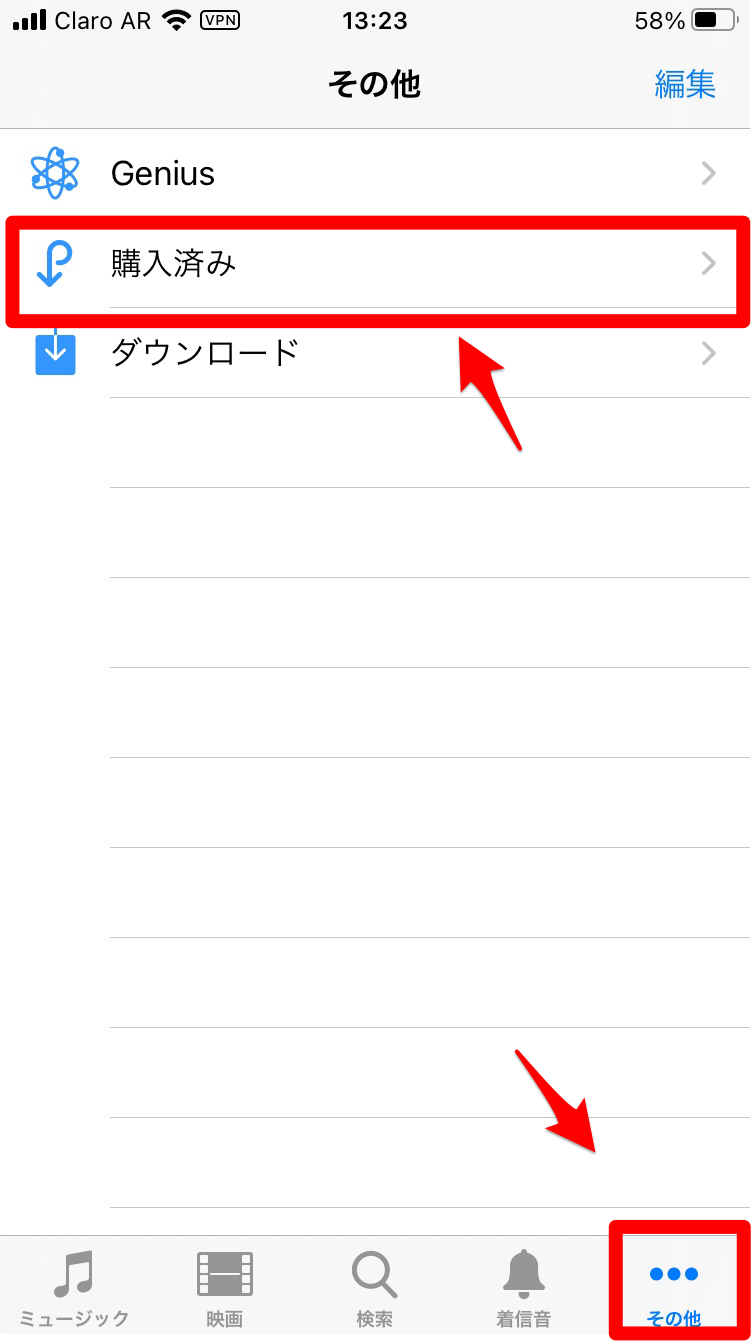
「ミュージック」をタップします。
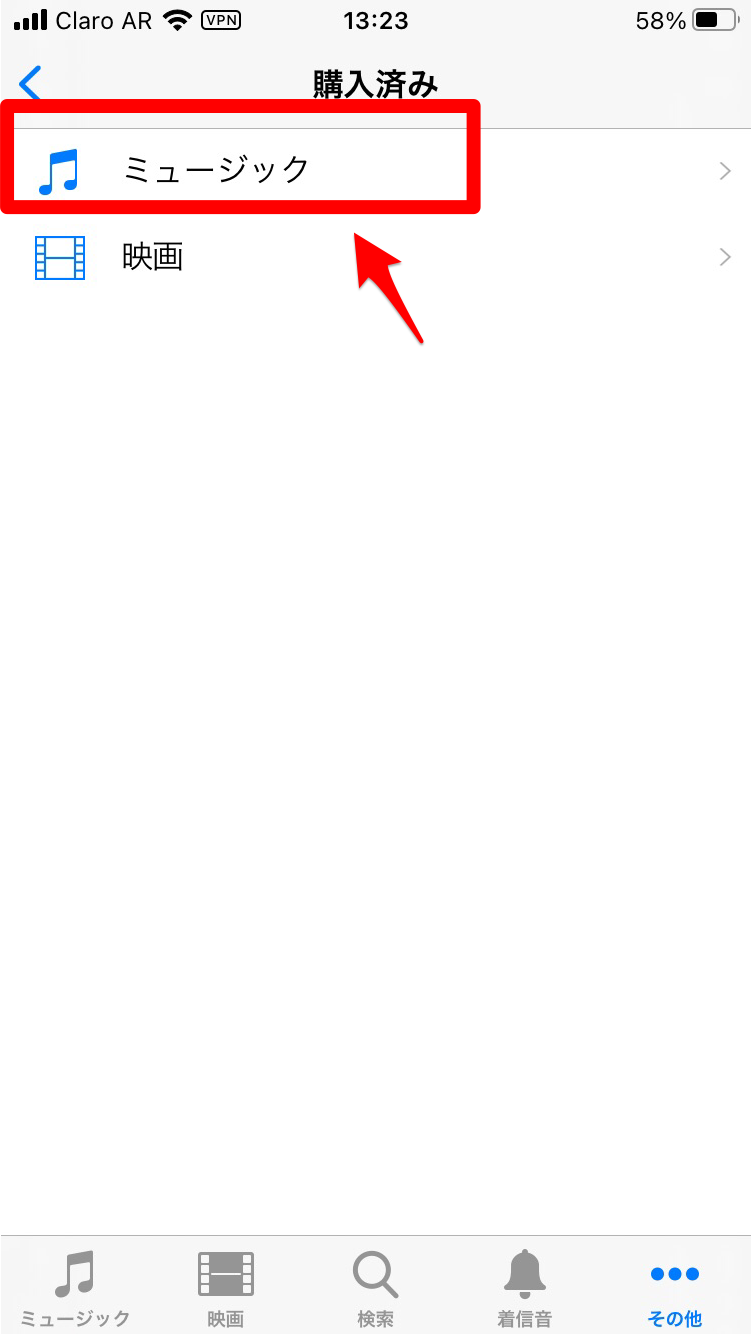
「すべての曲」をタップしましょう。
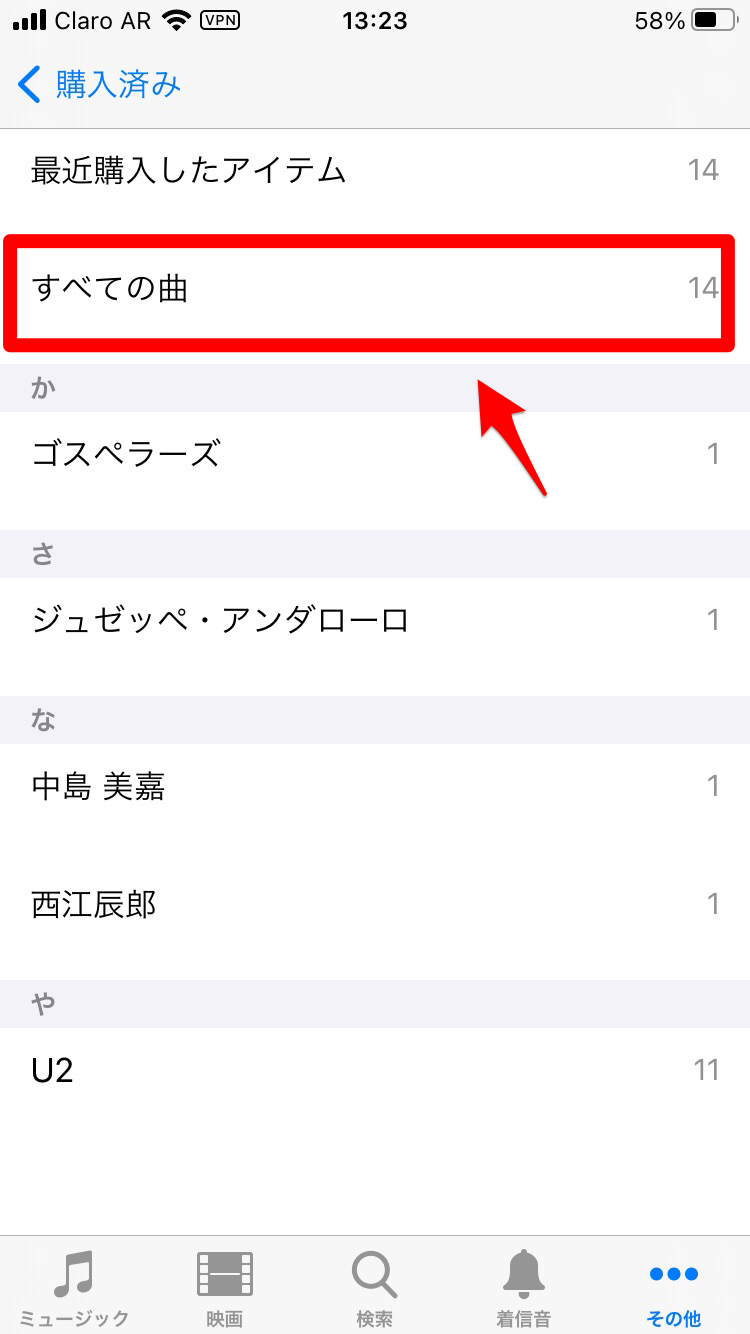
先ほど削除した曲が表示されているので「ダウンロード」アイコンをタップして再ダウンロードしましょう。
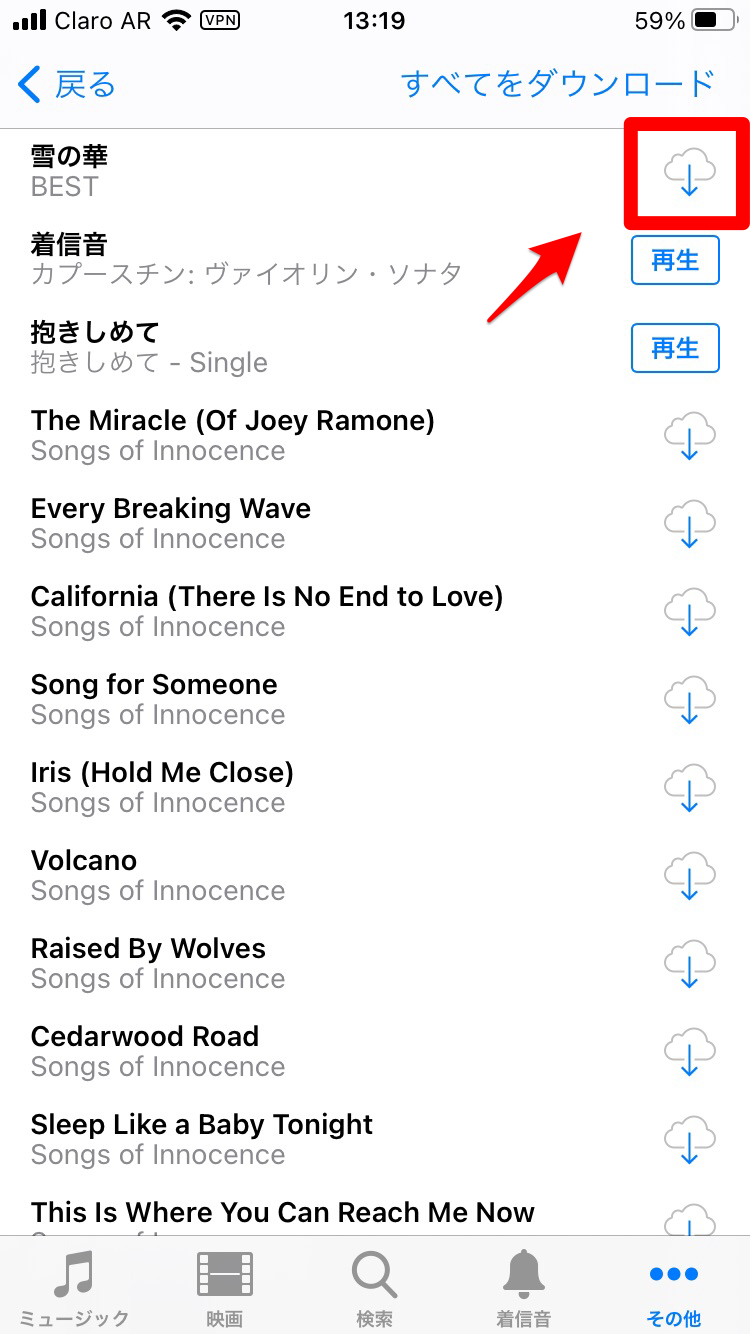
iCloud ミュージックライブラリをオンにしてみる
「Apple Music」または「iTunes Match」のサブスクリプション登録をしているユーザーの場合であれば、「iCloud ミュージックライブラリ」を利用できます。
「iCloud ミュージックライブラリ」の設定が「OFF」になっていると「iTunes」で購入した曲がApple Musicでダウンロードできない場合があるので、設定を「ON」にしましょう。
「設定」→「ミュージック」と進み「ライブラリを同期」を「ON」にすれば完了です。
iTunesの曲がダウンロードできないときは設定と通信環境を確認しよう!
「iTunes」は音楽だけでなく映画も購入できる便利なサービスです。
購入したコンテンツはiPhoneにダウンロードしていつでも楽しめます。
iTunesの曲がダウンロードできない場合は、ぜひこの記事を参考にして対処してみてくださいね。